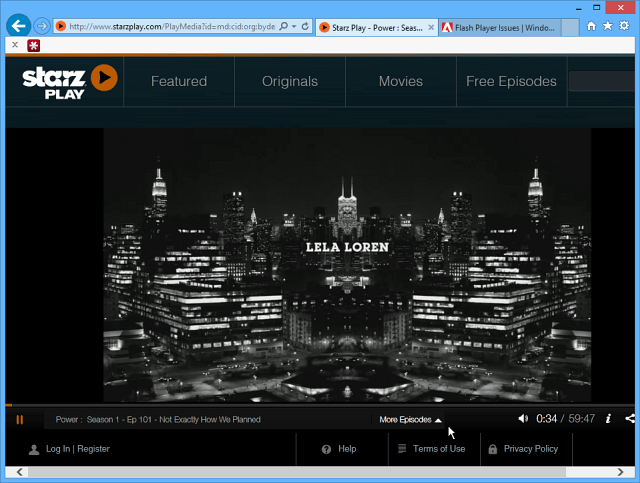Ultima actualizare pe

Dacă cineva te blochează pe Discord, nu vei primi nicio notificare despre asta. Aflați cum să aflați dacă cineva v-a blocat pe Discord.
Discord a evoluat într-un loc excelent pentru înființarea comunităților de aproape orice fel. Puteți găsi oameni care au aceleași idei și puteți discuta despre orice, de la emisiuni TV la hobby-uri de nișă.
Ca și în lumea reală, nu toată lumea se va înțelege întotdeauna. Discordie vă permite să blocați oamenii dacă nu mai doriți să interacționați cu ei. Nu vei fi informat când cineva te blochează, dar există modalități de a descoperi dacă bănuiești că cineva a făcut acest lucru.
Iată cum să afli dacă cineva te-a blocat pe Discord.
Cum să-ți dai seama dacă cineva te-a blocat pe Discord, trimițându-i un mesaj
Dacă cineva te-a blocat, atunci când încerci să îi trimiți un mesaj, vei primi un răspuns de la botul Discord, Clyde. Este posibil să vedeți acest mesaj din mai multe motive, dintre care unul este că v-au blocat.
Pentru a vedea dacă cineva te-a blocat pe Discord trimițând un mesaj:
- Lansați Discord.
- Selectează Acasă meniul.
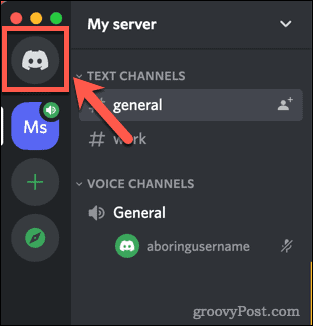
- Clic Găsiți sau începeți o conversație.
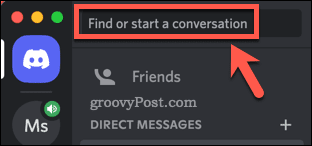
- Tip @ apoi începeți să introduceți numele de utilizator al persoanei despre care credeți că v-a blocat.

- Numele lor de utilizator poate apărea mai jos în timp ce introduceți text. Dacă da, faceți clic pe el.
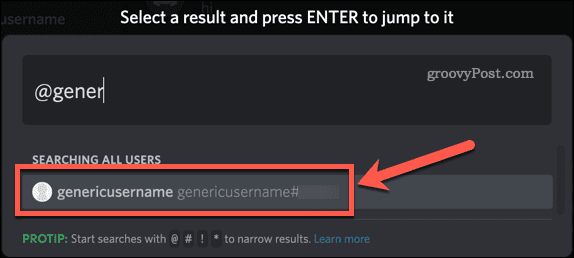
- Tastați un mesaj și apăsați introduce.

- Dacă vezi următorul mesaj de la Clyde, este posibil ca prietenul tău să te blocheze.
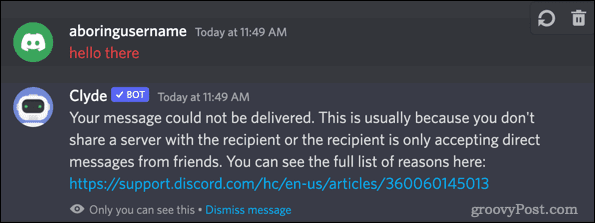
Cum să-ți dai seama dacă cineva te-a blocat pe Discord trimițând o solicitare de prietenie
Metoda de mai sus va indica faptul că sunteți blocat, dar deoarece există și alte motive pentru care este posibil să primiți acel mesaj de la Clyde, nu îl confirmă complet. Va trebui să încercați să le trimiteți o cerere de prietenie pentru a afla cu siguranță.
Pentru a trimite o cerere de prietenie pe Discord:
- Lansați Discord și navigați la serverul pe care îl partajați cu persoana despre care credeți că v-a blocat.
- Găsiți numele lor de utilizator în lista de membri ai serverului.
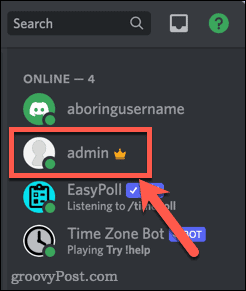
- Faceți clic dreapta pe numele lor de utilizator și selectați Adauga prieten.
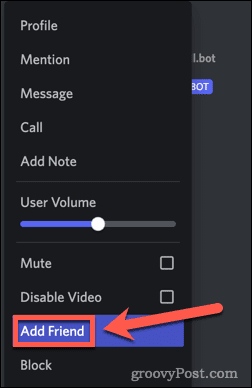
- Dacă utilizatorul vă blochează, veți vedea următorul mesaj de eroare.
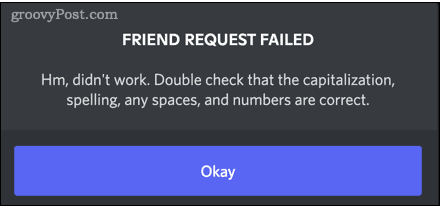
- Deoarece nu le-ați introdus numele de utilizator, puteți fi sigur că nu au existat erori de scriere cu majuscule, ortografie, spații sau numere. Singura altă cauză a acestui mesaj este că acest utilizator vă blochează.
Cum să-ți dai seama dacă cineva te blochează pe Discord folosind Reacții
Ambele metode de mai sus implică trimiterea unui mesaj sau a unei cereri de prietenie. Dacă utilizatorul nu vă blochează, acestea ar putea să nu fie cele mai subtile modalități de a afla asta. Cel mai bun mod de a afla dacă ești blocat fără a trezi prea multe suspiciuni este să încerci să adaugi o reacție la o postare a persoanei despre care crezi că te-a blocat. Dacă te-au blocat, reacția ta va dispărea imediat.
Pentru a vedea dacă cineva te blochează folosind o reacție Discord:
- Deschide Discord și găsește serverul pe care îl partajezi cu persoana despre care crezi că te-a blocat.
- Găsiți una dintre postările lor recente.
- Plasați cursorul peste postare și faceți clic pe Adăuga Buton de reacție.

- Faceți clic pe o reacție. Alegeți unul care nu va părea prea deplasat ca reacție la postarea lor, în cazul în care se dovedește că nu sunteți blocat.
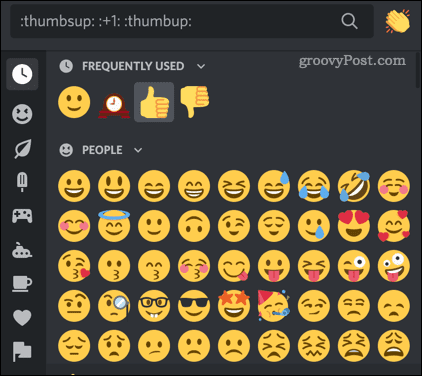
- Dacă utilizatorul nu te blochează, reacția apare sub postarea sa și rămâne acolo.
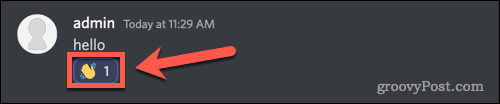
- Dacă utilizatorul te blochează, reacția apare pentru o clipă, fereastra tremură puțin, iar reacția dispare.
Obține mai mult din Discord
Acum știi cum să spui dacă cineva te-a blocat pe Discord. Este ușor să găsești acei „prieteni” care poate nu sunt atât de prietenoși cum credeai că sunt.
Nu ți-am sugera, dar dacă vrei să te răzbuni puțin, învață cum lovi cu piciorul sau interzice pe cineva pe Discord. Poți chiar ștergeți un server Discord dacă ești nemulțumit de membrii săi. Alternativ, poți pedepsi persoana care te blochează dându-i tuturor celorlalți rolurile pe serverul dvs. Discord. Sau, nu vă puteți face griji pentru asta. Pierderea lor, nu?
Cum să găsiți cheia de produs Windows 11
Dacă trebuie să transferați cheia de produs Windows 11 sau doar aveți nevoie de ea pentru a face o instalare curată a sistemului de operare,...
Cum să ștergeți memoria cache, cookie-urile și istoricul de navigare Google Chrome
Chrome face o treabă excelentă în stocarea istoricului de navigare, a memoriei cache și a modulelor cookie pentru a optimiza performanța browserului online. E cum să...
Potrivirea prețurilor în magazin: Cum să obțineți prețuri online în timp ce faceți cumpărături în magazin
Cumpărând în magazin nu înseamnă că trebuie să plătești prețuri mai mari. Datorită garanțiilor de potrivire a prețurilor, puteți obține reduceri online în timp ce faceți cumpărături în...
Cum să cadou un abonament Disney Plus cu un card cadou digital
Dacă v-ați bucurat de Disney Plus și doriți să îl împărtășiți cu alții, iată cum puteți cumpăra un abonament Disney+ Gift pentru...